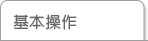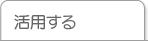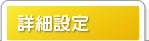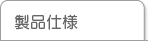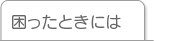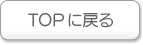IPアドレスの変更方法本製品のIPアドレスを自動取得(DHCP)または固定設定に変更する方法を説明します。
※ 本製品と同じネットワーク上にあるパソコンから設定画面を開いて設定します。
- 本製品の設定画面を開きます。(「設定画面の開き方」参照)
※ 管理権限(ユーザー名:admin)でログインしてください。
- [設定]をクリックします。
(1) [基本設定]→ [ネットワーク]の順にクリックします。
(2) ネットワークタイプを選択します。
※ 出荷時設定:IPアドレス自動取得(DHCP)
(1) ネットワークタイプで[IPアドレス固定設定]を選択した場合のみ、「IPアドレス固定設定」内の各項目を設定します。
(2) [設定]をクリックします。
| IPアドレス固定設定 |
| IPアドレス |
IPアドレスを入力します。 |
| サブネットマスク |
サブネットマスクを入力します。 |
| デフォルトゲートウェイ |
ゲートウェイアドレスを入力します。 |
| プライマリーDNS |
使用するDNSを入力します。 |
| セカンダリーDNS |
使用するDNSを入力します。 |
| HTTPポート番号 |
本製品が使用するポート番号を入力します。
※ ポート番号を変更した場合、「QRコネクト+」が使用できなくなります。 |
以上でIPアドレスの設定は完了です。
 ページの先頭へ
ページの先頭へ